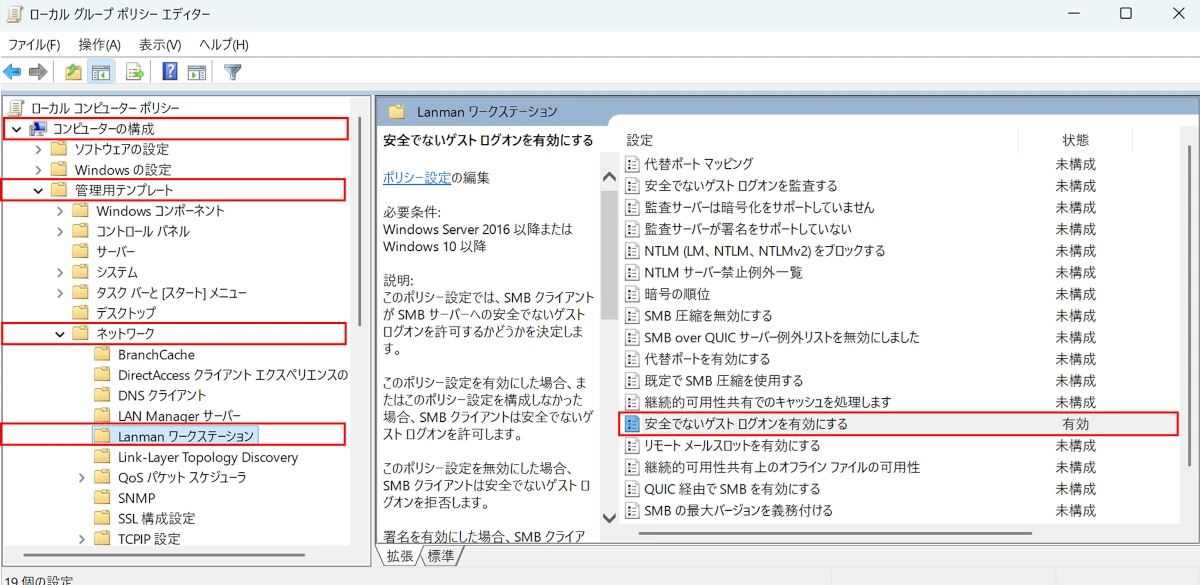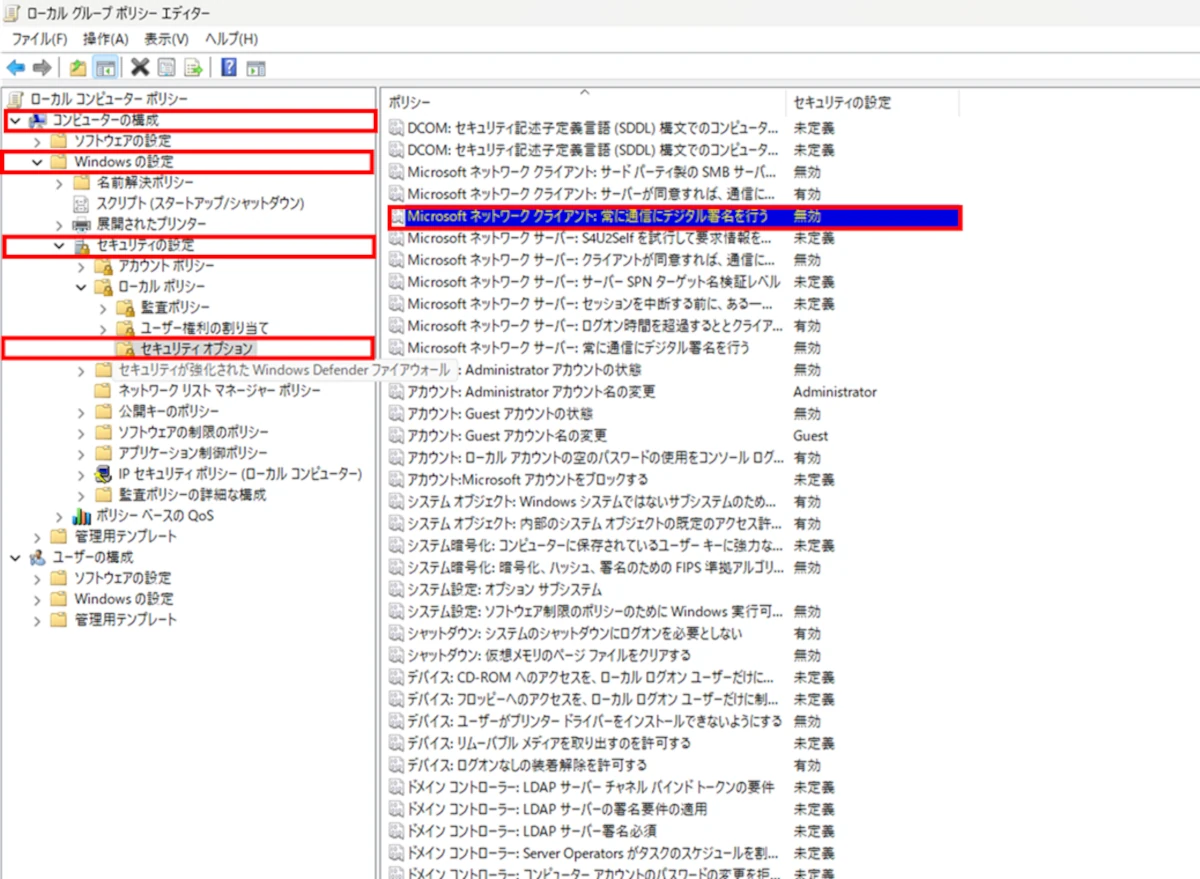師走に入り、年明けが近づいてきたからか、最近、独立される士業様やスタートアップ企業様からの引き合いが増えてきています。
弊社はネットワーク構築を得意としておりますので、勿論、インターネットの取次からオフィス内ネットワークの構築まで、インターネットに関わる全般のご相談・ご発注を頂いているのですが、ご相談の中で、クラウドPBXに関するご相談も増えてきているのが現状です。
みなさま、WEBサイトでいろいろとクラウドPBXをお調べになられており、機能も豊富で便利そうだな 何よりもスマートフォンで固定電話をとれるのがよい 数あるクラウドPBXの中でどれを選べばよいのか? そもそもいくらくらい費用がかかるのか?
どのメーカー様もWEBサイトでは、費用に関しては「お問い合わせ」や「お見積り依頼」といった所から、まずは問い合わせ・都度お見積りというケースが多いので、WEBサイトを見ただけでは費用が把握できないのは当然ですよね。
クラウドPBXをご検討の多くの場合、既存の回線の複雑さや、多拠点での利用というクラウドPBXらしい利用方法により、なかなか簡単にお見積り金額をご提出するということができにくいということが背景にあります。
ところが、独立される士業様やスタートアップ企業様での典型的な固定電話のご利用方法としては、オフィスに固定電話機を1台置いておいて、外出される方はスマートフォンでの受電をしながらも固定電話機とスマートフォンの両方で固定電話の発着信や取り次ぎ(保留)を行いたい、というご要望が圧倒的です。
その様な利用方法の場合、費用はどのくらいになるのかなぁ?という疑問に“ズバリ”弊社がお答えいたします!!
固定電話機1台とスマートフォン1台の最小の組み合わせで“ズバリ”
初期費用 :45,000円(税別)~
※「~」というのはいろいろと便利なオプション機能があり、皆様お好みのオプション機能を追加されるケースもございますので「~」という表現を使わせていただいております。
高いと思われました?安いと思われました?
高いと思われるか安いと思われるかは、クラウドPBXの機能というよりは、どれだけ便利に利活用して業務効率や顧客満足度をあげられるかという点でわかれてくるのではないかとは思いますが、実際にご導入頂いたお客様からは必ず「便利になった」というお言葉が出てまいります。
クラウドPBXを導入してみたいが、費用がわからず躊躇しておられた方々、初期費用:45,000円(税別)~
お問い合わせ お待ちしております。
士業のための個人情報保護セット 侍パッケージ 始めました
そしてさらに、クライアントなど多くの個人情報や機微な情報を取り扱っておられる士業の皆様のために、クラウドPBXを導入しても使える情報セキュリティをセットにしてご用意いたしました!
クラウドPBXを導入したいけれども、「同じネットワークでUTM(セキュリティ機器)が使えない」とベンダーに言われてしまったことのある皆様に朗報です。
侍パッケージは、クラウドPBX・UTM・アンチウイルスソフトをセットでご提供。
士業様も、スタートアップ企業様、拠点・支店追加出店を視野に入れておられる企業様も、一度ご検討されてみてはいかがでしょうか?